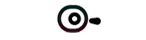۷ روش بهبود و بهینهسازی عملکرد لپتاپ شما

در این مقاله در مورد ۷ روش بهبود و بهینهسازی عملکرد لپتاپ شما صحبت خواهیم کرد، که بتوانید عمر باتری خود را افزایش داده و بیشتر از آن استفاده کنید.
داشتن یک لپتاپ، به شما قدرت کنترل یک سیستم کامپیوتری کامل را میدهد، که قابل حمل نیز میباشد. لپتاپ شما تقریبا، هر جایی که میروید میتواند همراهتان باشد، اما همانقدر که لپتاپها مفید هستند، میتوانند در طول زمان با استفاده از آنها کندتر شوند، درست مانند ماشینهای رومیزی. میتوانید با انجام چند کار، تعمیر و نگهداری ساده، لپتاپ خود را در اوج عملکرد خود نگه دارید و طول عمر آن را بالا ببرید.
معرفی ۷ روش بهینه سازی عملکرد لپ تاپ
در ادامه، قصد داریم راهها و روشهایی را که توسط آن میتوانید به بهبود عملکرد لپتاپ خود کمک کنید را به شما بگوییم، این روشها برای همه برندها، مناسب و قابل پیادهسازی هستند، پس فرقی ندارد خرید لپتاپ ایسوس باشد و یا خرید لپ تاپ اپل، در صورتی که قیمت لپ تاپ ایسر ، از همه این برندها مقرون به صرفهتر است.
۱. وظایف و برنامههای راهاندازی سیستم خود را محدود کنید
لپتاپی که سرعت پاسخدهی و روشن شدن آن با تاخیر رو به رو است و چندین دقیقه راهاندازی آن طول میکشد، به احتمال زیاد، توسط برنامههایی که به طور خودکار فعال شده و راهاندازی میشوند، کند شده و سیستم شما را محدود کردهاند. این برنامهها نه تنها زمان راهاندازی را به طور قابل توجهی کاهش میدهند، بلکه ظرفیت CPU را نیز کم میکنند.
راه حل این مشکل
در دستگاه ویندوز، Task Manager خود را با کلیک کردن روی «تنظیمات»، سپس «برنامهها» و سپس «راهاندازی» باز کنید. لیست برنامههایی را که به طور خودکار شروع میشوند، بررسی کنید و برنامههایی را که نمیخواهید فوراً شروع شوند، غیرفعال کنید.
اگر مطمئن نیستید که کدام یک را غیرفعال کنید، لیست برنامههای راهاندازی را بر اساس سطح تاثیر مرتب کنید. همچنین میتوانید، این تنظیمات را در macOS در زیر System Preferences ، Users & Groups و سپس Login Items پیدا کنید.
۲. نرم افزارهای غیر قابل استفاده را حذف کنید
هنگامی که برای اولین بار یک لپ تاپ جدید خریداری میکنید، به عنوان مثال لنوو که قیمت لپ تاپ لنوو اقتصادیتر از دیگر برندها است، معمولاً با بسیاری از برنامههای رایگان ارائه میشود، که از قبل روی سیستم عامل نصب شدهاند. این برنامهها فضای دیسک را اشغال میکنند و اغلب باعث میشوند، رایانه با سرعت کمتری کار کند.
حذف برنامههای استفاده نشده میتواند، فضای بیشتری را در هارد دیسک به شما بدهد و ممکن است رایانه شما را سریعتر کند.
راه حل این مشکل
در لپ تاپ ویندوزی، کنترل پنل را باز کنید و برای حذف یک برنامه، Uninstall a Program را در قسمت Programs انتخاب کنید. لیست برنامههای موجود در رایانه خود را مرور کنید. برای حذف یک برنامه، روی برنامه از لیست کلیک راست کرده، Uninstall را انتخاب کنید و سپس روی "بله" کلیک کنید تا به حذف ادامه دهید.
ممکن است لازم باشد، تأیید کنید که واقعاً میخواهید برنامه را حذف نصب کنید. هنگامی که دوباره روی "بله" کلیک کنید، رایانه شما به حذف ادامه میدهد. اگر درخواستی برای راه اندازی مجدد رایانه دریافت کردید، دستورالعملها را دنبال کنید تا این فرآیند به پایان برسد.
حذف برنامههای ناخواسته در macOS سادهتر است: فقط LaunchPad را باز کنید، روی نماد برنامه ناخواسته کلیک کنید و نگه دارید تا تکان بخورد، سپس روی X کلیک کنید. این عمل را با کلیک کردن بر روی Delete تأیید کنید.
۳. از Disk Cleanup استفاده کنید
Disk Cleanup، یک برنامه از پیش نصب شده بر روی سیستم عاملهای ویندوز است که برنامهها و فایل های نصب شده را بررسی میکند، سپس مواردی را توصیه میکند که میتوانید با خیال راحت از هارد دیسک پاک کنید. از این برنامه برای خلاص شدن از شر فایلها و برنامههای غیر ضروری استفاده کنید. Disk Cleanup را در نوار جستجو وارد کرده و برنامه را از منوی کشویی انتخاب کنید. برنامه را باز کنید و روی OK کلیک کنید تا شروع شود.
به برنامه اجازه دهید، لپتاپ شما را اسکن کند. پس از اتمام آن، لیست کاملی از فایلها و برنامهها و میزان فضای باز دیسکی که دارید را مشاهده خواهید کرد. همه کادرهای کنار فایلها و برنامههایی را که به آنها نیاز ندارید انتخاب کنید و سپس Clean Up System Files را انتخاب کنید.
برنامه اسکن دیگری را شروع میکند و پس از اتمام آن، پنجره دیگری با جزئیات در مورد مقدار فضای ذخیره شده را مشاهده خواهید کرد. مواردی را که میخواهید حذف کنید انتخاب کنید و روی OK کلیک کنید، تا این فایلها برای همیشه حذف شوند.
کاربران MacOS گزینه مشابهی به نام ابزار مدیریت ذخیره سازی دارند، که میتوانید با کلیک کردن روی لوگوی اپل، در سمت چپ بالای نوار منو، روی About This Mac، روی Storage و Manage کلیک کنید.
۴. کش اینترنت خود را پاک کنید
مرورگر اینترنت باعث میشود، فایلهای موقت در یک پوشه در رایانه شما ذخیره شوند. با گذشت زمان، این پوشه میتواند حجم قابل توجهی از دادهها را ذخیره کند، که به مرور زمان سرعت کامپیوتر شما را کند میکند و فضای با ارزش دیسک را اشغال میکند. هر مرورگری که برای دسترسی به اینترنت استفاده میکنید یک کش دارد که باید مرتباً پاک شود.
به طور کلی، این فقط یک فرآیند کوتاه است، که شامل باز کردن تنظیمات مرورگر و انتخاب گزینههای Clear Cache، Clear Data و Clear History است. برای حذف این موارد، دستورات موجود در مرورگر خود را دنبال کنید. باید توجه داشته باشید که، لپتاپ و مرورگر شما پس از حذف فایلهای موقت سریعتر کار میکنند.
۵. از هارد دیسک، برای به حداکثر رساندن فضای ذخیره سازی استفاده کنید
اگر فضای ذخیرهسازی لپتاپ شما، شروع به پر شدن کرد، یک هارد دیسک خارجی برای ذخیره برخی از فایلهای خود اضافه کنید. این نوع هارد دیسک معمولاً از طریق درگاه USB به رایانه شما متصل میشود، بنابراین نصب و استفاده از آن آسان است. پس از اتصال یک درایو حافظه USB، آن را بهینه کنید، تا بهترین عملکرد را داشته باشید.
در یک دستگاه ویندوز، میتوانید این کار را با باز کردن مدیریت دیسک و کلیک راست روی درایو USB از لیست دیسکها انجام دهید. Properties، سپس Policies و سپس Better Performance را انتخاب کنید. در نهایت Enable Write Caching on the Device را فعال کنید و با کلیک روی OK تغییرات را ذخیره کنید.
۶. یک آنتی ویروس نصب کنید
نصب نرم افزار آنتی ویروس بر روی لپتاپ، یک دفاع مفید در برابر نرم افزارهایی است که میتوانند به سیستم عامل شما آسیب برسانند. ویروسها برنامههای مخربی هستند، که میتوانند وارد سیستم عامل کامپیوتر شوند.
پس از نصب روی سیستم، برنامهها میتوانند دادهها را برای ارسال به دستگاههای دیگر جمعآوری کنند. برخی از برنامههای مخرب نیز سیستم عاملها را خراب میکنند، بنابراین غیرقابل استفاده هستند. نرم افزارهای امنیتی با مسدود کردن این برنامهها از آلودهکردن سیستم جلوگیری میکنند. بسیاری از برنامههای ضد ویروس نیز سیستم عاملها را برای یافتن و حذف برنامههای مخرب اسکن میکنند.
۷. به طور منظم، سیستم خود را آپدیت کنید
برای ایمن و بهینه نگه داشتن رایانه خود، همه بهروزرسانیها را هنگامی که در دسترس قرار گرفتند، نصب کنید. به روز رسانیها خطاها و اشکالات و همچنین آسیب پذیریهای احتمالی در سیستم عامل را برطرف میکند. لپ تاپ شما اغلب پس از ارتقاء به دلیل بهینه سازی عملکرد، سریعتر کار میکند. 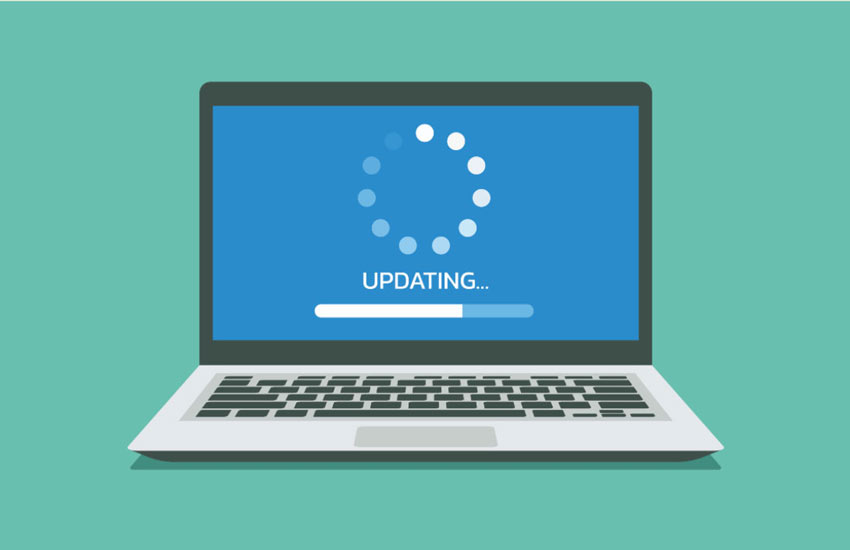 با باز کردن Control Panel و انتخاب Check for Updates، رایانه ویندوز خود را برای به روز رسانی بررسی کنید، یا با رفتن به منوی Apple و باز کردن Software Update، رایانه Apple خود را بررسی کنید. سیستم برای به روز رسانیهای موجود اسکن میکند و لیستی از گزینهها را ارائه میدهد. به روز رسانیهایی را که میخواهید نصب کنید، انتخاب کنید و دستورالعملهای داده شده را دنبال کنید. سایت : www.kalaoma.com آدرس دفتر مرکزی : تهران، چهارراه ولیعصر، مجتمع تجاری ابریشم، طبقه ۸ واحد ۸۰۶ شماره تماس : ۶۲۹۹۹۸۱۹-۰۲۱
با باز کردن Control Panel و انتخاب Check for Updates، رایانه ویندوز خود را برای به روز رسانی بررسی کنید، یا با رفتن به منوی Apple و باز کردن Software Update، رایانه Apple خود را بررسی کنید. سیستم برای به روز رسانیهای موجود اسکن میکند و لیستی از گزینهها را ارائه میدهد. به روز رسانیهایی را که میخواهید نصب کنید، انتخاب کنید و دستورالعملهای داده شده را دنبال کنید. سایت : www.kalaoma.com آدرس دفتر مرکزی : تهران، چهارراه ولیعصر، مجتمع تجاری ابریشم، طبقه ۸ واحد ۸۰۶ شماره تماس : ۶۲۹۹۹۸۱۹-۰۲۱